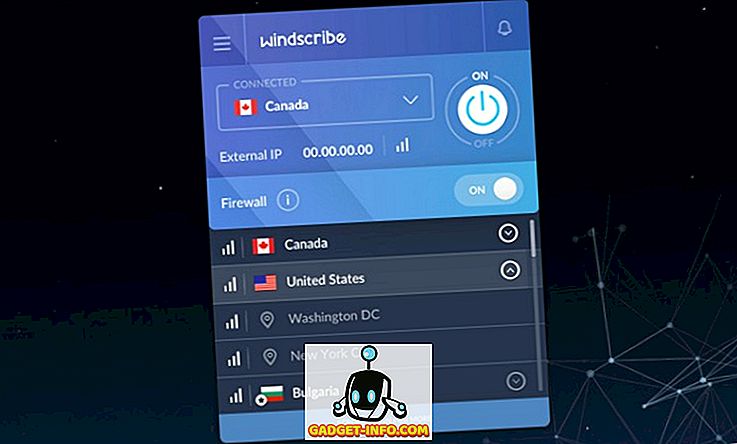Si vous aimez manipuler votre appareil Android, il y a de fortes chances que vous connaissiez bien le programme de lancement Nova. Bien qu'il existe des tonnes d'excellents lanceurs disponibles pour Android, Nova Launcher est sans doute le meilleur du lot. L'application de lancement offre une multitude d'options de personnalisation, mais s'il manque une chose, c'est un magasin de thèmes. Certains diront qu'il n'est pas nécessaire d'avoir un magasin de thèmes dans Nova Launcher, car vous pouvez facilement créer des thèmes Nova Launcher. Eh bien, nous sommes d’accord avec cela, car il est assez facile de créer un thème ou une configuration de lanceur Nova.
Donc, si vous vous posez depuis toujours des questions sur les thèmes intéressants des lanceurs Nova, ne vous inquiétez pas, nous allons tout vous dire à ce sujet. Alors, sans plus tarder, voici les étapes pour créer un thème de lanceur Nova:
Avant de commencer, vous devrez évidemment installer le programme de lancement Nova à partir du Google Play Store. Vous pouvez essayer la version gratuite pour commencer, mais la plupart des options intéressantes sont disponibles dans Nova Launcher Prime (4, 99 $). Assurez-vous également que Nova est votre lanceur par défaut. Pour ce faire, allez dans Paramètres-> Accueil ou Paramètres-> Applications et appuyez sur la cog de configuration, puis cochez «Applications par défaut».
1. Définir un beau fond d'écran de votre choix
Votre fond d'écran d'accueil est la base de votre thème de lanceur Nova, car vous devrez choisir les autres éléments en fonction de votre fond d'écran. Il est donc important de choisir un papier peint qui soit beau et qui résiste à l’épreuve du temps. Pour notre thème, nous avons utilisé un papier peint minimaliste d'apparence plate appelé «Matexial 28» de l'application de papier peint Wallrox .
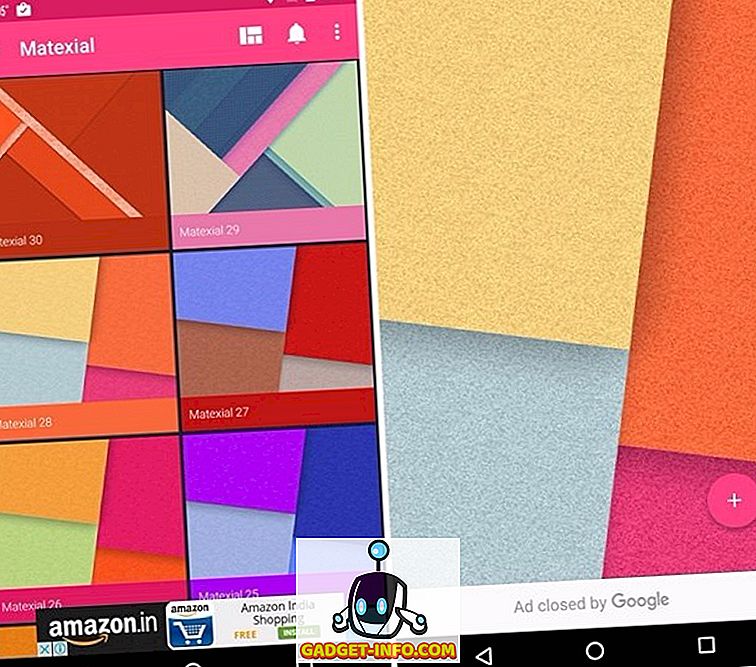
Bien que nous ayons gardé la simplicité, il n’est pas nécessaire que vous fassiez de même. Vous pouvez choisir des fonds d'écran très détaillés et personnalisables parmi ceux de KLWP, Muzei, bien que ces applications puissent parfois devenir très compliquées. Vous pouvez également choisir parmi les différents fonds d'écran dans des applications telles que Zedge, Backgrounds HD ou consulter des applications de fond d'écran animées étonnantes.
2. Installez un pack d'icônes qui complète le papier peint
Il existe une pléthore de packs d'icônes étonnants disponibles pour Android, mais vous devrez choisir un pack d'icônes qui ira bien avec le fond d'écran. Il est important que les icônes ne semblent pas hors de propos contre le papier peint. Nous avons choisi le pack d’icônes Voxel pour notre thème, sachant qu’il présente un design plat et que notre fond d’écran va dans le même sens. De plus, nous aimons les icônes carrées unifiées apportées par Voxel. Pour changer les icônes dans Nova, sélectionnez Paramètres -> Apparence-> Thèmes d'icônes et sélectionnez le pack d'icônes souhaité.
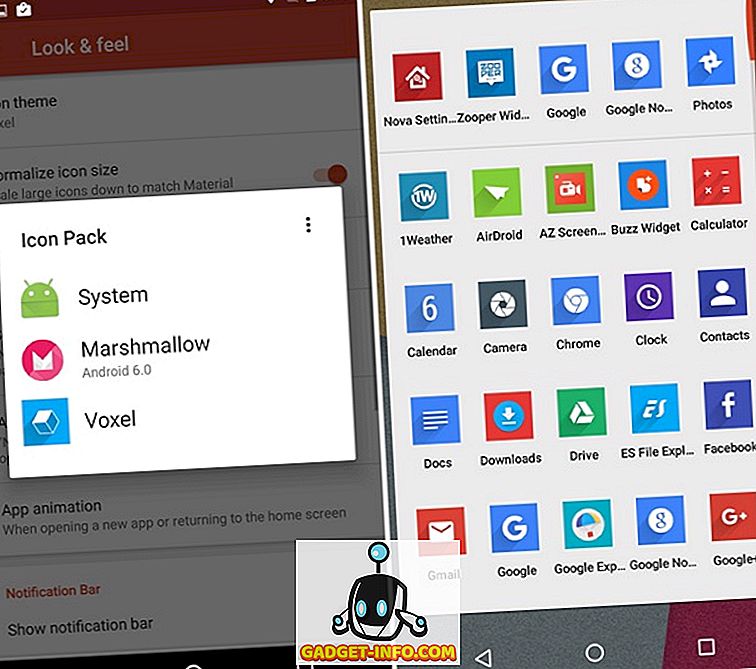
Cependant, vous pouvez choisir vos propres icônes et nous vous suggérons les types Merus, Aurora, Elun, Nimbbi, Polycon, etc. Vous pouvez également consulter notre publication sur les 20 meilleurs packs d'icônes disponibles pour Android.
3. Ajouter des widgets esthétiques et fonctionnels
Les widgets apportent non seulement des fonctionnalités et des informations directement sur votre écran d'accueil, mais ils apportent également une touche de beauté. Ainsi, vous pouvez ajouter de beaux widgets pour améliorer votre thème de lanceur Nova. En fait, dans notre thème, nous avons utilisé pas mal de widgets . Nous avons utilisé la très populaire application Zooper Widget Pro pour ajouter l'un de ses widgets de modèles standard, baptisé « DaveDate ».
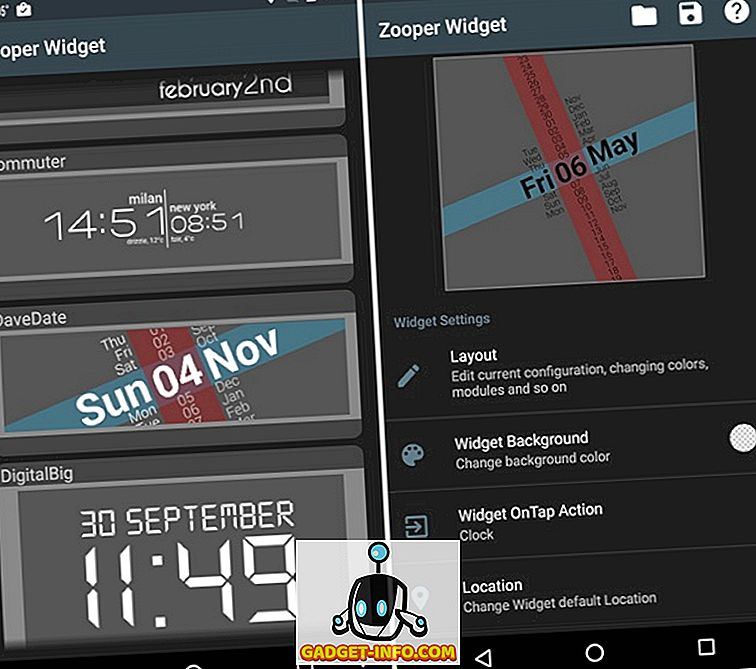
Nous avons également créé notre propre widget via Zooper pour afficher des informations système telles que la batterie et le stockage. Nous avons utilisé un jeu d’icônes évolutif pour afficher l’icône de la batterie, un texte enrichi pour les détails de la batterie et un texte simple pour afficher les détails de stockage. Zooper propose une tonne d'options, similaires à KLWP, pour vous permettre de personnaliser un widget à votre guise.
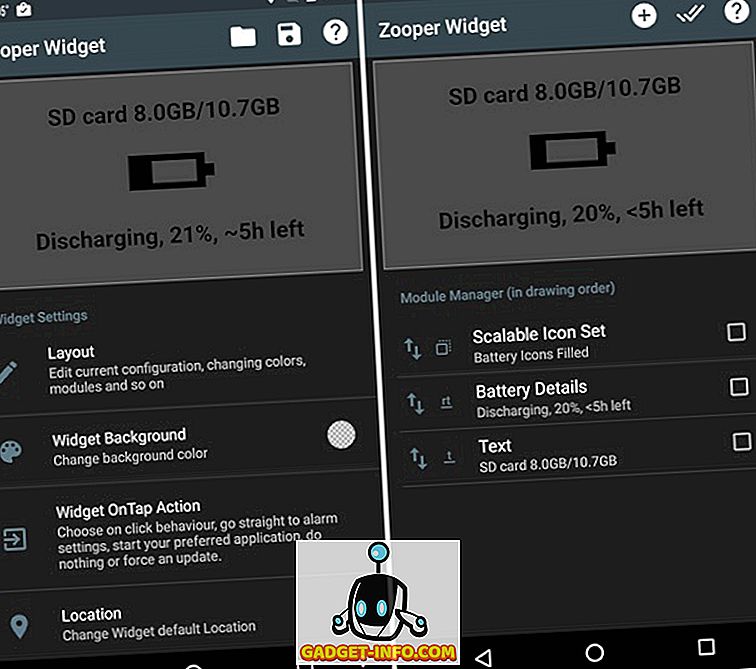
Outre les deux widgets Zooper, nous avons ajouté un widget de lecteur de musique avec Shuttle, qui vous propose plusieurs dispositions de widgets, ainsi que des options permettant de modifier la transparence, les couleurs, l'arrière-plan et le texte. Avec le widget lecteur de musique, nous avons également utilisé l’un des widgets météo 1Weather . Dans le widget 1Weather, nous avons choisi l'arrière-plan pour être transparent, le jeu d'icônes et les accents pour le noir et l'horloge «Personnalisée». Enfin, nous avons également ajouté un widget Google Keep à notre thème.
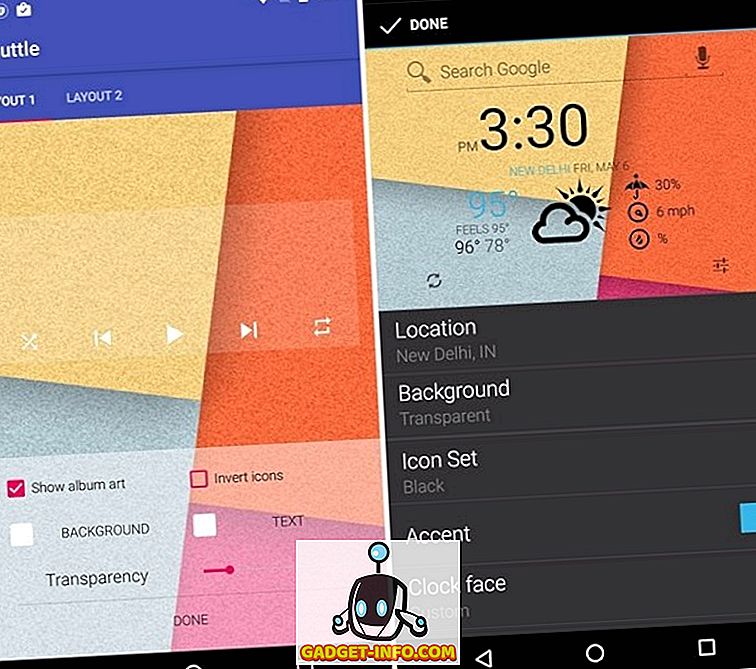
Remarque : nous avons utilisé du texte noir sur tous nos widgets pour leur donner un bon contraste avec le papier peint et les icônes colorées de Voxel.
Comme la plupart des choses, il existe divers widgets intéressants disponibles pour Android, de sorte que vous pouvez choisir vous-même. Si vous avez besoin d’aide, consultez notre liste des 17 meilleurs widgets Android.
4. Options de violon avec Nova Launcher
Votre thème de lanceur Nova est peut-être déjà magnifique, mais vous devez ajouter quelques touches de finition avec certains paramètres de lanceur Nova. Il est important que vous connaissiez toutes les options intéressantes du lanceur Nova, car c’est ce qui est nécessaire pour affiner votre thème. Alors, voilà:
Bureau
Nova Launcher vous permet de personnaliser le bureau, l'écran d'accueil d'Android, jusqu'au bout . Dans Nova Settings-> Desktop, vous pouvez modifier la grille d'icônes (le nombre d'icônes que vous pouvez ajuster), la disposition des icônes (taille des icônes, polices, etc.), le remplissage en largeur et en hauteur (espace entre les icônes), les styles de barre de recherche et les indicateurs de page. & couleur, défilement du papier peint et plus. Vous pouvez également vérifier les différents effets de défilement (pile de cartes, tablette, verre, lingette, etc.) qui font une énorme différence dans l'expérience utilisateur. Il existe également des options pour chevaucher des widgets, verrouiller le bureau et plus encore.
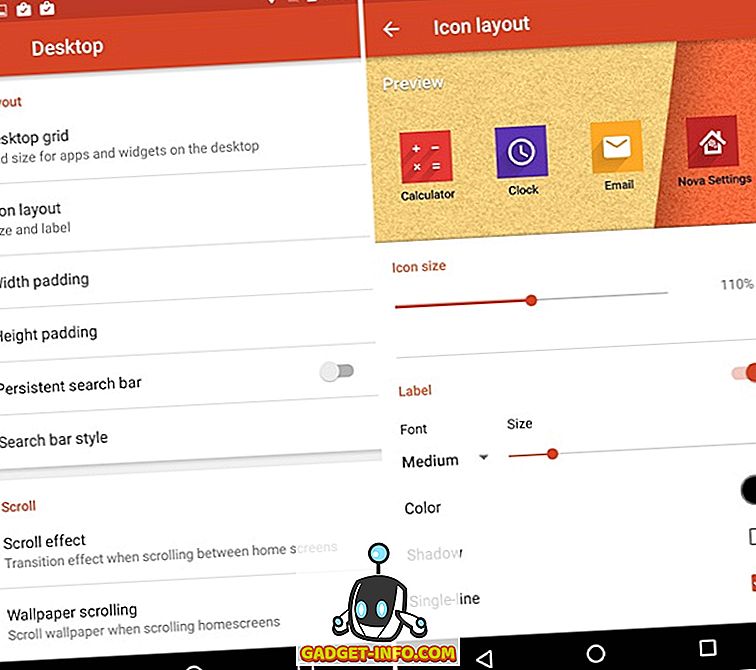
Pour notre thème, nous avons joué avec quelques options seulement. Nous avons défini la taille de la grille du bureau sur «5 × 5», la taille de l'icône sur «110%» et la police sur «moyen» dans Mise en forme des icônes, le rembourrage en largeur et hauteur sur «Aucun», nous avons désactivé le défilement du papier peint et choisi le défilement «Effacer». effet.
Tiroirs d'applications et de widgets
Vous pouvez également modifier les tiroirs de l'application et des widgets en fonction de vos besoins. Nova vous propose des options pour modifier la grille dans le tiroir d'applications, le style de tiroir (liste, horizontal, vertical) pour les applications et les widgets, l'animation de transition, les effets de défilement, etc. Vous pouvez également choisir de voir le tiroir d'applications sous forme de tabulation, comme les versions précédentes d'Android, les tiroirs de groupes et d'ajouter une barre de recherche. Si vous n'aimez pas le fond blanc du tiroir, vous pouvez choisir une autre image ou simplement la garder transparente .
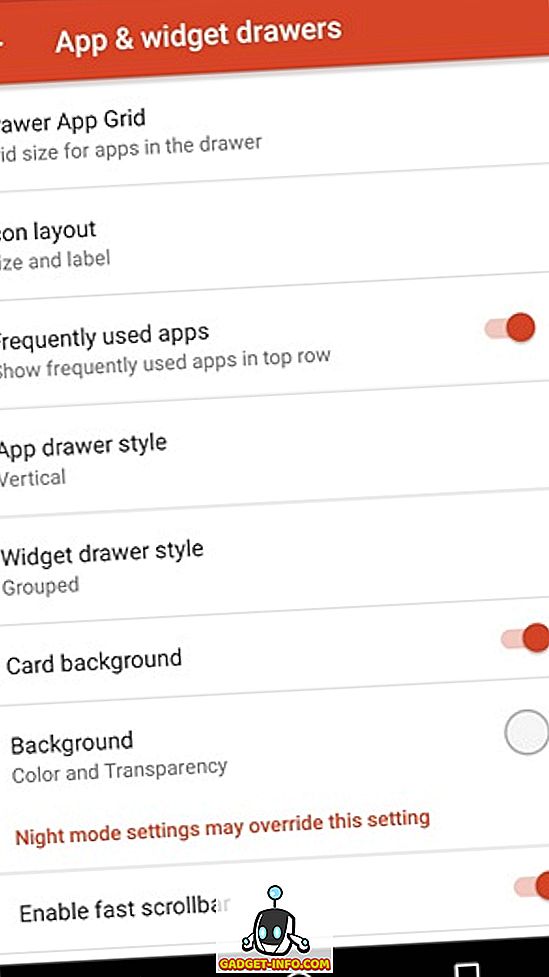
Notre thème étant davantage axé sur les améliorations de l'écran d'accueil, nous n'avons apporté aucune modification aux paramètres des tiroirs d'applications et de widgets. Cependant, vous pouvez facilement aller de l'avant et apporter les modifications souhaitées.
Dock
Le dock comprend les icônes accessibles en bas de chaque page d’écran d’accueil. Nova vous permet d’ajouter des pages au dock et d’augmenter le nombre d’icônes dans le dock. Vous pouvez également modifier la taille de l'icône, la police, le rembourrage et activer «dock en superposition», ce qui vous permet de basculer le dock avec des gestes. Il existe une option intéressante pour changer l'arrière-plan du quai. Si vous n'êtes pas vraiment fan de dock, Nova vous permet de l'éteindre complètement .
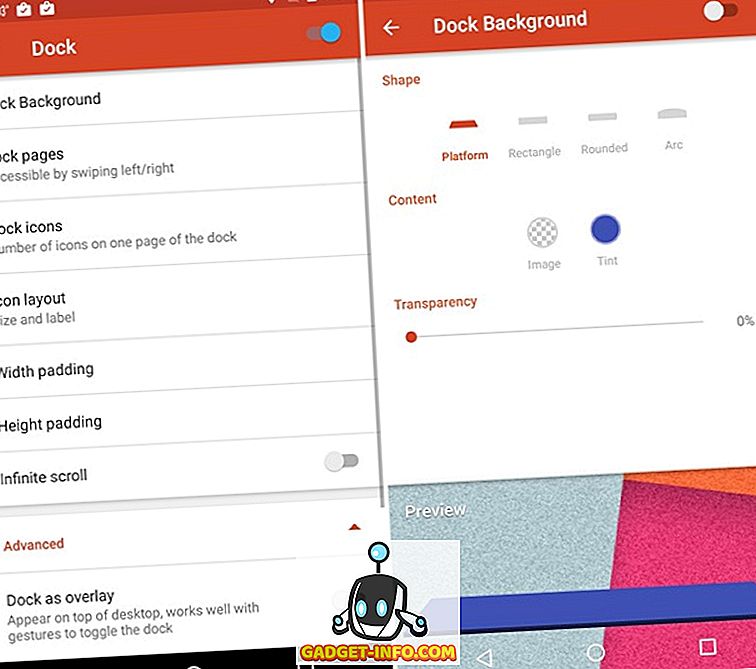
Nous avons changé la taille des icônes dans le Dock à 110% pour notre thème, afin de faire correspondre la taille des icônes à celles de notre écran d'accueil.
Dossiers
Vous aimez les nouveaux dossiers Android N? Eh bien, vous pouvez les avoir avec Nova Launcher . Vous pouvez facilement accéder à Nova Settings-> Folders et modifier l’apparence du dossier et des icônes. Vous pouvez choisir d’avoir des icônes dans la pile, la grille, le ventilateur ou la ligne, tout en conservant l’arrière-plan du dossier dans le style de prévisualisation N, un cercle, un carré, un disque, etc. Il existe également des options pour changer la transition des dossiers, l’arrière-plan et la disposition des icônes.
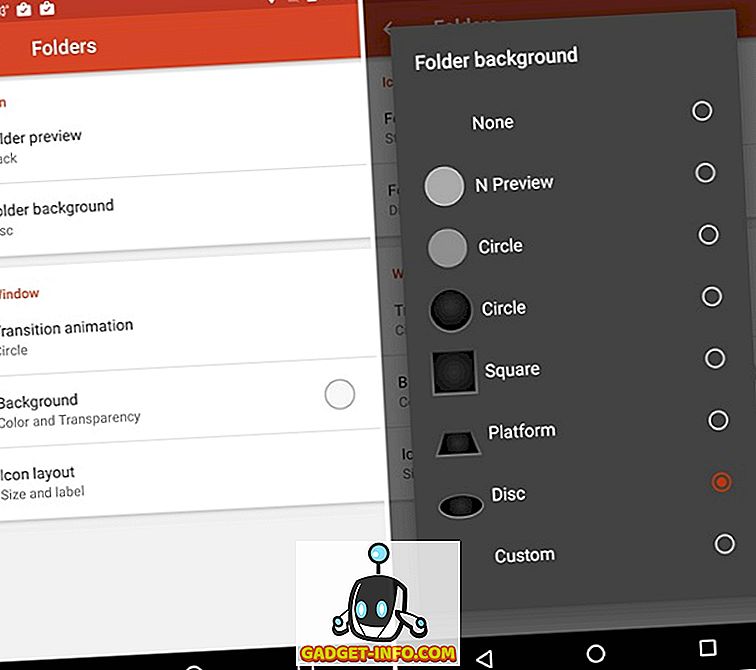
Nous avons modifié l'aperçu du dossier en «Pile» et l'arrière-plan du dossier en «Disque», afin de faire correspondre le contraste noir utilisé dans les widgets.
Regarder et sentir
Nova Settings-> Look & feel est l’action principale. Ici, vous pouvez choisir le thème des icônes, la vitesse de défilement et d’animation (décontractée, stock, nova, rapide, plus rapide que la lumière), les animations des applications et même forcer une orientation de l’écran, si vous le souhaitez. Si vous n'aimez pas voir la barre de notification tout le temps, vous pouvez même la désactiver . Vous pouvez activer les «icônes sombres», qui noirciront les icônes de la barre d'état / notification.
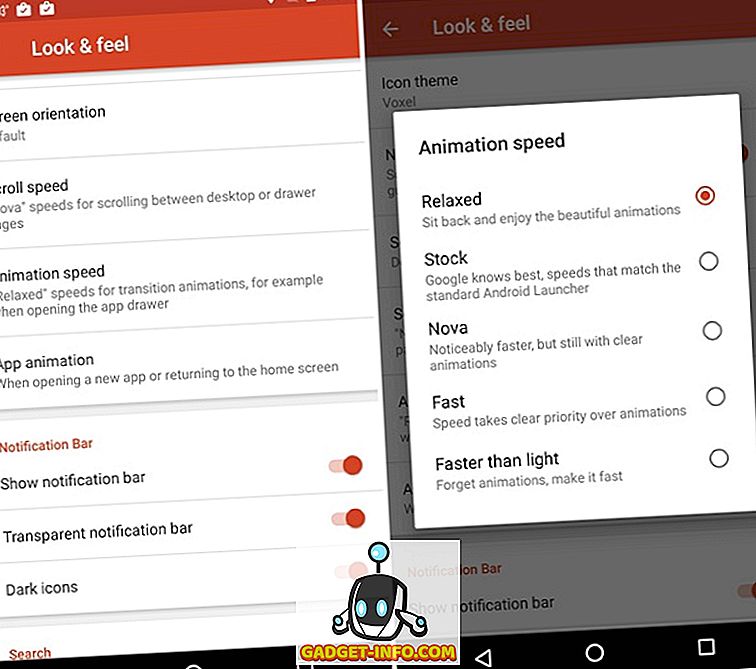
Pour donner à notre thème qui ajoute du zing, nous avons changé la vitesse de l'animation en «Relaxé», pour obtenir une barre latérale semblable à une animation tout en passant à un autre écran d'accueil, grâce à l'effet de défilement «Effacement». Nous avons également activé les «icônes sombres» pour qu'elles correspondent aux widgets et aux étiquettes d'icônes de nos thèmes.
Mode nuit
Si vous aimez les thèmes sombres, vous devez changer le calendrier du mode nuit sur «Toujours» dans Nova Settings-> Night mode. Lorsque le mode Nuit est activé, vous pouvez activer le thème sombre pour la barre de recherche, le tiroir, l’icône du tiroir et les dossiers.
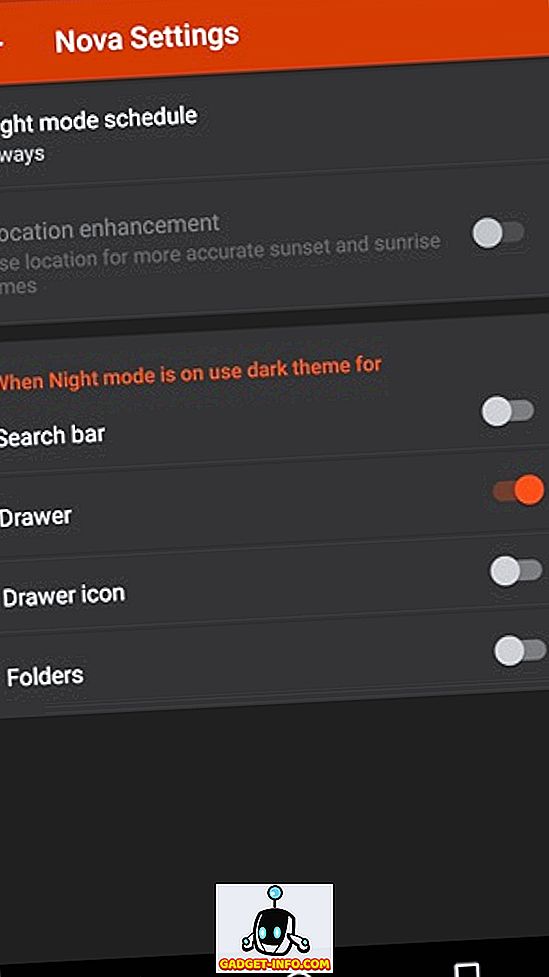
Gestes et insignes de compte non lus
Les gestes sont ce qui rend Nova Launcher incroyable! Le lanceur vous permet de choisir des actions pour différents mouvements de glissement ( glisser vers le haut, glisser vers le haut, glisser vers le bas, pincer, pincer, double toucher, faire glisser deux doigts, etc.), de manière à pouvoir lancer des applications, passer un appel, rechercher, utiliser Google Now et faire des tonnes d'autres actions. Vous pouvez choisir les actions que vous voulez, car chacune des gestes est la même.
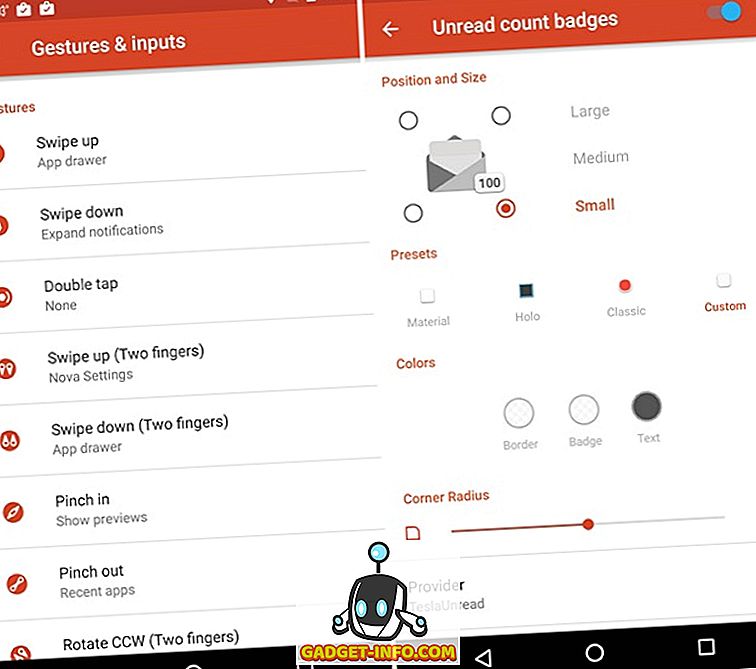
Les badges de décompte non lus ne font plus partie de l'interface d'Android, mais ne vous inquiétez pas si vous huez quand ils ont été supprimés, Nova vous permet d'activer les badges de décompte non lus et même de les personnaliser. Au cas où vous ne le sauriez pas, les badges de compte non lus sont utilisés pour vous informer du nombre de notifications non lues pour les courriers, SMS, etc. sur les icônes elles-mêmes. Pour les activer, vous devrez installer TeslaUnread pour Nova Launcher, qui garde une trace du nombre de lectures non lues sur les applications. Une fois activé, vous pouvez personnaliser la position, la taille, le style et la couleur de ces badges.
Remarque : il est important de noter ici que certaines fonctionnalités et options sont limitées à Nova Launcher Prime, qui est une application payante (4, 99 $). La version Prime contient des effets de défilement exclusifs (y compris l'effet Wipe que nous avons utilisé pour notre thème), la prise en charge des gestes, la possibilité de masquer les applications, le glissement d'icônes, etc.
Nous avons uniquement apporté des modifications au bureau, au dock, aux dossiers et aux paramètres de présentation de Nova pour notre thème. Si vous êtes curieux de savoir à quoi ressemble notre thème, regardez ci-dessous:
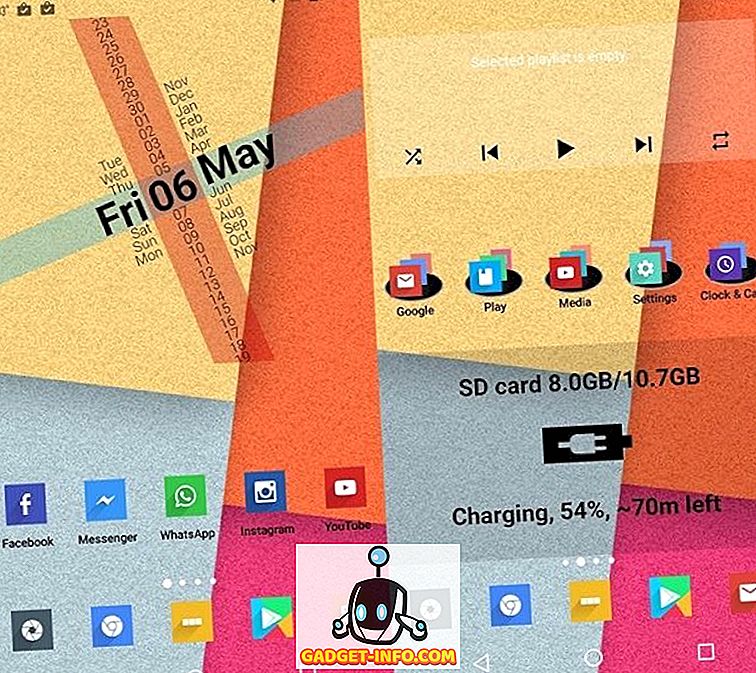
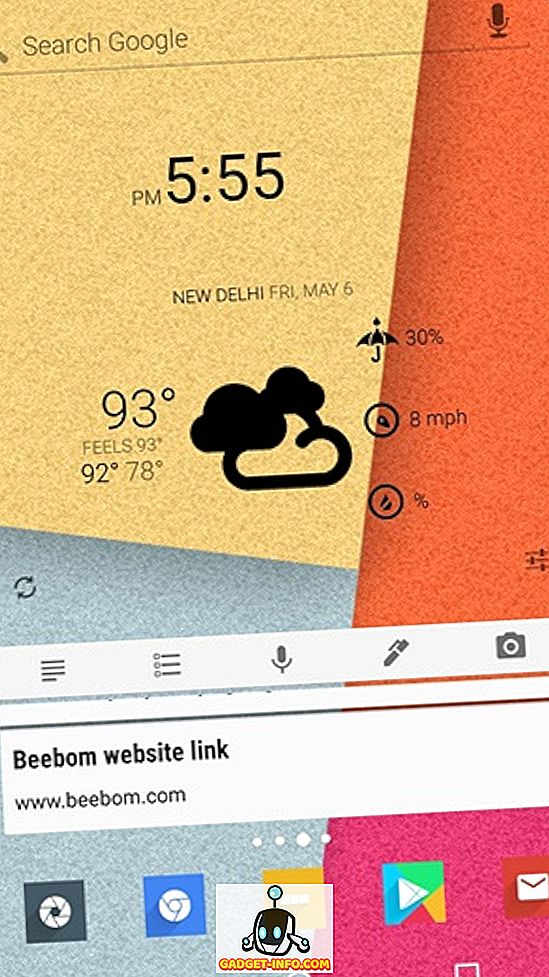
Aimez ce que vous voyez? Si vous le faites, vous pouvez facilement suivre les étapes que nous avons mentionnées ci-dessus et obtenir le thème sur votre appareil.
Voici une présentation vidéo rapide du thème Nova Launcher que nous avons créé à l'aide des étapes mentionnées ci-dessus:
Commencez à créer vos propres thèmes Nova Launcher
Nous sommes pratiquement certains que vous pouvez désormais créer facilement votre propre thème de lanceur Nova. Nous vous recommandons de commencer par implémenter notre thème pour avoir une meilleure idée du fonctionnement de certaines applications. Une fois que vous avez maîtrisé l’art de créer des thèmes pour lanceurs Nova, partagez les images de votre thème avec nous dans la section commentaires ci-dessous.